বিষয়বস্তুৰ তালিকা
Excel solver হৈছে Excel ত তথ্য বিশ্লেষণ কৰাৰ সময়ত আপুনি সন্মুখীন হ'ব পৰা অন্যতম উপযোগী বৈশিষ্ট্য। এইটো এটা এক্সেল এড-ইনৰ ৰূপত কি-যদি বিশ্লেষণ বৈশিষ্ট্য। এই প্ৰবন্ধটোৱে বহুতো ভিন্ন ক্ষেত্ৰকে ধৰি Excel ত solver বৈশিষ্ট্যৰ বিভিন্ন উদাহৰণৰ ওপৰত গুৰুত্ব দিব।
অনুশীলন কাৰ্য্যপুস্তিকা ডাউনলোড কৰক
তলৰ লিংকৰ পৰা প্ৰদৰ্শনৰ বাবে ব্যৱহৃত কাৰ্য্যপুস্তিকা ডাউনলোড কৰক .
এক্সেল ছলভাৰ.xlsx
এক্সেলত ছলভাৰ কি?
ছলভাৰ হৈছে এটা মাইক্ৰ’ছফ্ট এক্সেল এড-ইন প্ৰগ্ৰেম। Solver হৈছে What-If Analysis সঁজুলিৰ অংশ যিবোৰ আমি Excel ত ব্যৱহাৰ কৰি বিভিন্ন পৰিস্থিতি পৰীক্ষা কৰিব পাৰো। আমি Excel সঁজুলি Solver ব্যৱহাৰ কৰি সিদ্ধান্ত গ্ৰহণৰ সমস্যা সমাধান কৰিব পাৰো আটাইতকৈ নিখুঁত সমাধান বিচাৰি। তেওঁলোকে প্ৰতিটো সম্ভাৱনাই কাৰ্য্যপত্ৰিকাৰ আউটপুটত কেনে প্ৰভাৱ পেলায় তাক বিশ্লেষণ কৰে।
Excel ত সমাধানকাৰী বৈশিষ্ট্য কেনেকৈ সামৰ্থবান কৰিব
আপুনি তথ্য ➪ বিশ্লেষণ কৰক ➪<নিৰ্ব্বাচন কৰি সমাধানকাৰী অভিগম কৰিব পাৰিব ২> সমাধানকাৰী। কেতিয়াবা এনেকুৱা হব পাৰে যে এই আদেশ উপলব্ধ নহয়, আপুনি নিম্নলিখিত পদক্ষেপসমূহ ব্যৱহাৰ কৰি সমাধানকাৰী এড-ইন সংস্থাপন কৰিব লাগিব:
- প্ৰথমে, ফাইল <10 নিৰ্ব্বাচন কৰক>
- দ্বিতীয়ভাৱে, মেনুৰ পৰা বিকল্পসমূহ নিৰ্বাচন কৰক।

- এইদৰে, এক্সেল বিকল্পসমূহ সংলাপ বাকচ ওলায়।
- ইয়াত, Add-Ins
- লৈ যাওক Excel বিকল্পসমূহ সংলাপ বাকচৰ তলত, নিৰ্ব্বাচন কৰক ব্যৱস্থাপনা কৰক ড্ৰপ-ডাউন তালিকাৰ পৰা Excel Add-Ins আৰু তাৰ পিছত ক্লিক কৰকএটা সমাধান বিচাৰিছে।
পুনৰাবৃত্তিসমূহ : আপুনি সমাধানকাৰীয়ে সমস্যা সমাধান কৰিবলৈ চেষ্টা কৰিব বিচৰা সৰ্বাধিক সংখ্যক পৰীক্ষামূলক সমাধান সুমুৱাওক।
সৰ্বাধিক উপসমস্যাসমূহ : জটিল সমস্যা সমাধানৰ বাবে ব্যৱহাৰ কৰা হয়। বিৱৰ্তনশীল এলগৰিদমৰ দ্বাৰা সমাধান হ'ব পৰা উপ-সমস্যাৰ সৰ্বাধিক সংখ্যা ধাৰ্য্য কৰক।
সৰ্বোচ্চ সম্ভৱপৰ সমাধান : ইয়াক জটিল সমস্যাৰ বাবে ব্যৱহাৰ কৰা হয়। বিৱৰ্তনশীল এলগৰিদমৰ দ্বাৰা সমাধান হ'ব পৰা সম্ভৱপৰ সমাধানৰ সৰ্বাধিক সংখ্যা ধাৰ্য্য কৰক।
অধিক পঢ়ক: এক্সেল বিৱৰ্তনশীল সমাধানকাৰী কেনেকৈ ব্যৱহাৰ কৰিব লাগে (সহজ পদক্ষেপসমূহৰ সৈতে)
এক্সেল ছলভাৰৰ সৈতে বিনিয়োগ পৰ্টফলিঅ’ অনুকূলনৰ উদাহৰণ
এই খণ্ডত আমি এটা বিনিয়োগ পৰ্টফলিঅ’ সমস্যা চাম, যিটোক আৰ্থিক সমস্যা বুলিও ক’ব পাৰি। আমি এক্সেল ছলভাৰৰ সহায়ত এনেকুৱা অপ্টিমাইজ কৰিবলৈ ওলাইছো। পৰ্টফলিঅ' বা বিত্তীয় অনুকূলন ৰ লক্ষ্য হৈছে যিবোৰ পৰ্টফলিঅ' এটা নিৰ্দিষ্ট উদ্দেশ্য দিয়া পৰ্টফলিঅ', সেইবোৰৰ মাজত অনুকূল পৰ্টফলিঅ' (সম্পত্তি বিতৰণ) চিনাক্ত কৰা। বেছিভাগ ক্ষেত্ৰতে, উদ্দেশ্য হ'ল ভৱিষ্যদ্বাণী কৰা লাভৰ দৰে সুবিধাসমূহ সৰ্বাধিক কৰা, একে সময়তে দায়বদ্ধতাসমূহ কম কৰা, যেনে বিত্তীয় বিপদ।
তলৰ বিনিয়োগ পৰ্টফলিঅ'টো চাওঁ আহক।

সমস্যাৰ বিবৃতিটো তলত বৰ্ণনা কৰা হৈছে।
- ক্ৰেডিট ইউনিয়নে নতুন গাড়ীৰ ঋণত যি ধন বিনিয়োগ কৰিব সেয়া ক্ৰেডিট ইউনিয়নে ব্যৱহৃত গাড়ীত বিনিয়োগ কৰা ধনৰ কমেও তিনিগুণ হ’ব লাগিব ঋণ। কাৰণটো হ’ল-যে ব্যৱহৃত গাড়ীৰ ঋণ অধিক বিপদজনক বিনিয়োগ। এই বাধাক C5>=C6*3
- গাড়ী ঋণে পৰ্টফলিঅ’ৰ অন্ততঃ ১৫% হিচাপে প্ৰতিনিধিত্ব কৰা হৈছে। এই বাধাক D14>=.15
- অসুৰক্ষিত ঋণে পৰ্টফলিঅ’ৰ ২৫%তকৈ অধিক হ’ব নালাগে। এই বাধাক E8<=.25
- পৰ্টফলিঅ'ৰ অন্ততঃ ১০% বেংক চিডিত থাকিব লাগে। এই বাধাক E9>=.10
- বিনিয়োজিত মুঠ ধনৰাশি $5,000,000 হিচাপে প্ৰতিনিধিত্ব কৰা হৈছে।
- সকলো বিনিয়োগ ধনাত্মক বা শূন্য হ'ব লাগে।
এই ধৰণৰ উদাহৰণৰ বাবে আপুনি Excel ত সমাধানকাৰী কেনেকৈ ব্যৱহাৰ কৰিব পাৰে চাবলৈ এই পদক্ষেপসমূহ অনুসৰণ কৰক।
পদক্ষেপসমূহ:
- প্ৰথমে, নিৰ্ব্বাচন কৰক তথ্য
- তাৰ পিছত বিশ্লেষণ

- এতিয়াৰ পৰা সমাধানকাৰী নিৰ্বাচন কৰক এই মানৰে উদ্দেশ্য নিৰ্ধাৰণ কৰক ক্ষেত্ৰ পূৰণ কৰক: $E$13 ।
- তাৰ পিছত To <10 ত সৰ্বোচ্চ বিকল্পৰ বাবে ৰেডিঅ' বুটাম নিৰ্ব্বাচন কৰক>
- তাৰ পিছত, চলক কোষ সলনি কৰি ক্ষেত্ৰখন পূৰণ কৰিবলৈ $D$6 ৰ পৰা $D$10 লৈ কোষ নিৰ্ব্বাচন কৰক। এই ক্ষেত্ৰতে তেতিয়া $D$6:$D$10 দেখুৱাব।
- এটা এটাকৈ বাধা যোগ কৰক। বাধাসমূহ হ'ল: $D$11= $C$4 $D$6>= $D$7*3, $E$15>= 0.15, $F$9= 0.1 । এই বাধাসমূহ বন্ধকসমূহৰ বিষয়বস্তু
- অসীমিত চলকসমূহক অঋণাত্মক কৰক চেক বাকচ নিৰ্ব্বাচন কৰক।
- নিৰ্ব্বাচন কৰক এটা সমাধান পদ্ধতি নিৰ্ব্বাচন কৰক ৰ পৰা GRG অৰৈখিক ড্ৰপ-ডাউন তালিকা।
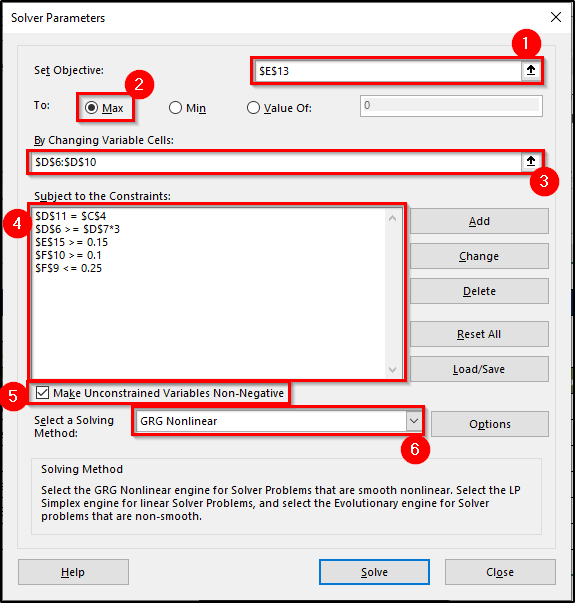
- এতিয়া সমাধান কৰক ক্লিক কৰক ঠিক আছে ক্লিক কৰক।
- আন এটা সংলাপ বাকচ থাকিব য'ত আপুনি ফলাফলৰ ধৰণসমূহ নিৰ্ব্বাচন কৰিব লাগিব।
- অৰ্থাৎ আপুনি সমাধান সমাধান ৰাখক নিৰ্ব্বাচন কৰিব লাগিব। অন্যথা, মানসমূহ মূল মানসমূহলৈ ঘূৰি যাব।
- তাৰ পিছত সংলাপ বাকচৰ সোঁফালৰ পৰা, ৰিপৰ্টসমূহ ত সকলো বিকল্প নিৰ্ব্বাচন কৰক।
- তাৰ পিছত ক্লিক কৰক ঠিক আছে ইয়াৰ পিছত।

- আমি পৰিৱৰ্তিত কোষসমূহত আৰম্ভণি মান হিচাপে 1,000,000 প্ৰৱেশ কৰিছো। যেতিয়া আপুনি এই প্ৰাচলসমূহৰ সৈতে সমাধানকাৰী চলায়, ই নিম্নলিখিত চিত্ৰত দেখুওৱা সমাধান উৎপন্ন কৰে যাৰ মুঠ উৎপাদন 25% ।
- স্বয়ংক্ৰিয় ঋণ মানসমূহো সলনি কৰা হৈছে আৰু এইদৰে আমি সকলো বাধা বিবেচনা কৰি মুঠ উৎপাদন ৰ সৰ্বোচ্চ অনুকূলন মান পালোঁ।
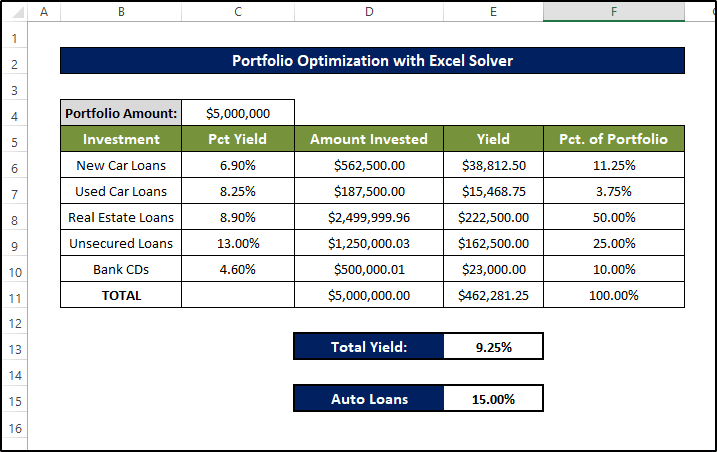
আৰু এইদৰে আমি এক্সেল ছলভাৰ ব্যৱহাৰ কৰি এটা বিনিয়োগ পৰ্টফলিঅ'ৰ অনুকূলন সম্পূৰ্ণ কৰো।
Read More: How to Create Financial Planning Calculator in... Excel
Excel Solver ব্যৱহাৰ কৰি ৰৈখিক পূৰ্ণসংখ্যা প্ৰগ্ৰেমিংৰ উদাহৰণ
Integer Linear প্ৰগ্ৰেমিংত Excel সমাধানকাৰীৰ ব্যৱহাৰৰ এটা উদাহৰণ চাওঁ আহক। প্ৰথমে সমস্যাটোৰ বাবে এটা উপযুক্ত ডাটাছেট চাওক।

এতিয়া এই পূৰ্ণসংখ্যা ৰৈখিক প্ৰগ্ৰেমিং উদাহৰণৰ বাবে এক্সেল সমাধানকাৰীৰ বিৱৰণ চাবলৈ সময় আহি পৰিছে:
সিদ্ধান্ত লোৱাচলকসমূহ:
X1: পণ্যৰ উৎপাদনৰ পৰিমাণ 1.
X2: পণ্যৰ উৎপাদনৰ পৰিমাণ 2.
Y: 1 যদি প্ৰথম ছেটিং নিৰ্বাচিত কৰা হয় বা 0 যদি দ্বিতীয় সংহতি নিৰ্বাচিত কৰা হয়।
লক্ষ্য ফলন:
Z=10X1+12X2
বন্ধকতা:
X1+X2<=35
X1-8Y<=12
X2+15Y<=25
Y={0,1}
X1,X2>=0
এতিয়া এই পদক্ষেপসমূহ অনুসৰণ কৰি চাব যে আমি সমাধানকাৰী ব্যৱহাৰ কৰি এক্সেলত এই বিশেষ পূৰ্ণসংখ্যা ৰৈখিক প্ৰগ্ৰেমিং উদাহৰণটো কেনেকৈ সমাধান কৰিব পাৰো।
পদক্ষেপসমূহ:
- প্ৰথমে, তথ্য টেবলৈ যাওক আৰু বিশ্লেষণ
<ৰ পৰা সমাধান নিৰ্বাচন কৰক 19>
- এতিয়া চিত্ৰত দেখুওৱাৰ দৰে সমাধান প্ৰাচল বাকচত মান আৰু বাধাসমূহ ৰাখক।

- তাৰ পিছত সমাধান কৰক ত ক্লিক কৰক।
- তাৰ পিছত, সমাধানৰ ফলাফল ত ঠিক আছে ত ক্লিক কৰক।
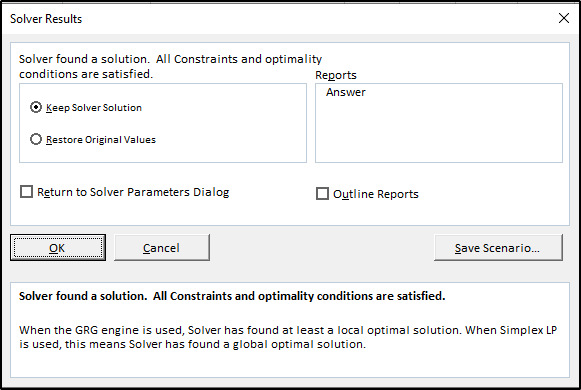
পূৰ্ণসংখ্যা ৰৈখিক প্ৰগ্ৰেমিং উদাহৰণত এক্সেল সমাধানকাৰী ব্যৱহাৰ কৰাৰ চূড়ান্ত ফলাফল এনেকুৱা হ'ব।

এক্সেলৰ সৈতে সময়সূচীৰ উদাহৰণ সমাধানকাৰী
ধৰি লওক যে th ই বেংকত ২২ জন কৰ্মচাৰী আছে। শ্ৰমিকসকলৰ সময়সূচী কেনেকৈ নিৰ্ধাৰণ কৰা উচিত যাতে তেওঁলোকে ছুটিৰ দিনত সৰ্বাধিক দিনৰ ছুটী পায়? আমি এক্সেল সমাধানকাৰীৰ এই সময়সূচী উদাহৰণত এটা নিৰ্দিষ্ট সংখ্যক কৰ্মচাৰীৰ সৈতে ছুটিৰ দিনৰ ছুটীৰ সংখ্যা সৰ্বাধিক কৰিম।
ডাটাছেটটো চাওঁ আহক।

নিষেধাজ্ঞাবোৰ চিত্ৰত দেখুওৱা হৈছে। সময়সূচী সমস্যা সমাধান কৰিবলৈ আৰু সমাধানকাৰী ব্যৱহাৰ কৰিবলৈআপুনি এই পদক্ষেপসমূহ অনুসৰণ কৰিব পাৰে।
পদক্ষেপসমূহ:
- প্ৰথমে, আপোনাৰ ৰিবনত তথ্য টেবলৈ যাওক আৰু নিৰ্ব্বাচন কৰক সমাধানকাৰী বিশ্লেষণৰ পৰা

- তাৰ পিছত, বাধাসমূহৰ মান আৰু প্ৰাচলসমূহ হিচাপে ৰাখক তলৰ চিত্ৰত দেখুওৱা হৈছে।
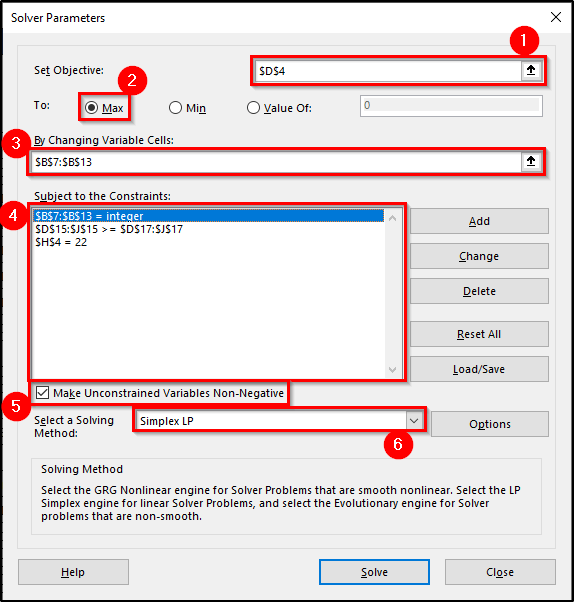
- তাৰ পিছত সমাধান কৰক ত ক্লিক কৰক।
- শেষত, ক্লিক কৰক ঠিক আছে সমাধান ফলাফলত।
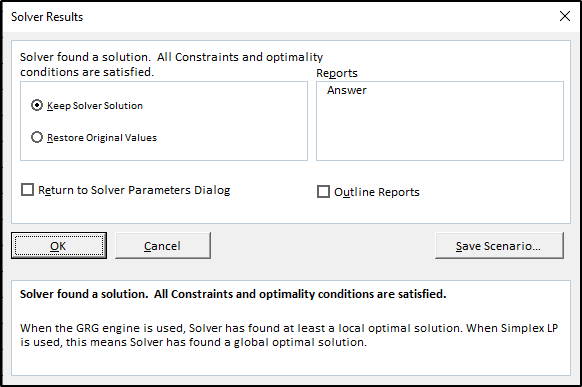
সমাধানকাৰীয়ে স্বয়ংক্ৰিয়ভাৱে এক্সেলত সময়সূচী সমস্যাৰ ফলাফল দেখুৱাব আমি পদক্ষেপসমূহত কৰা পছন্দসমূহৰ বাবে স্প্ৰেডশ্বীট।
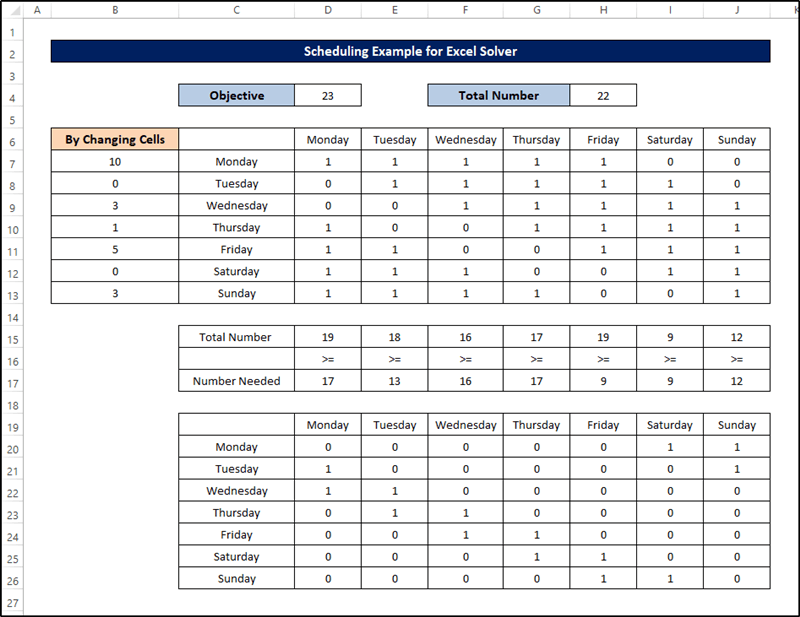
আপুনি এক্সেলত সমাধানকাৰীটো তেনেকুৱা একে উদাহৰণত ব্যৱহাৰ কৰিব পাৰে।
এটা এক্সেল সমাধানকাৰীৰ উদাহৰণ বিপণন বাজেট আবণ্টন
শেষত, এটা পৰিস্থিতি চাওঁ আহক য'ত আমি বিপণন বাজেট আবণ্টনৰ বাবে এক্সেলত সমাধানকাৰী ব্যৱহাৰ কৰিব লাগিব। তাৰ বাবে, এইদৰে এটা ডাটাছেট লওঁ আহক।

ইয়াত, আমাৰ বাওঁফালে বৰ্তমানৰ পৰিসংখ্যা আছে, আৰু আমি সমাধানকাৰী ব্যৱহাৰ কৰিবলৈ যোৱা অংশটো আছে সোঁফালে।
আমি এই বিপণন সমস্যাটো এক্সেল ছলভাৰৰ সৈতে কেনেকৈ মোকাবিলা কৰিব পাৰো জানিবলৈ এই পদক্ষেপসমূহ অনুসৰণ কৰক।
পদক্ষেপসমূহ:
- প্ৰথমতে, আপোনাৰ ৰিবনত তথ্য টেবলৈ যাওক আৰু বিশ্লেষণ গোটৰ পৰা সমাধান নিৰ্ব্বাচন কৰক।

- তাৰ পিছত চিত্ৰত দেখুওৱাৰ দৰে তলৰ বাধা আৰু প্ৰাচলসমূহ লিখক।

- তাৰ পিছত ক্লিক কৰক সমাধান কৰক ।
- ইয়াৰ পিছত, সমাধানৰ ফলাফল

আমি বাছি লোৱা বাধা আৰু প্ৰাচলসমূহৰ বাবে মানসমূহ ইয়ালৈ সলনি হ'ব।
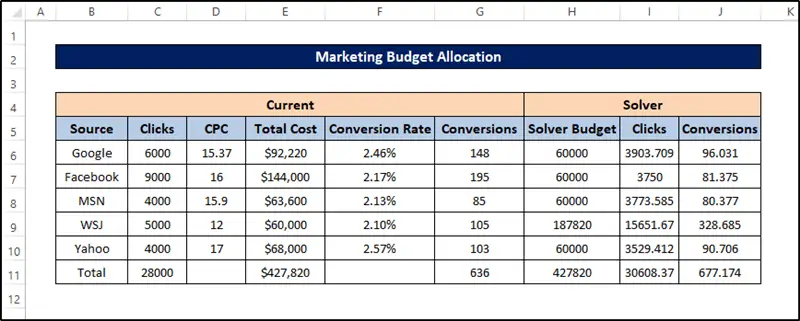
আপুনি Excel ত সমাধানকাৰীটো তেনেকুৱা একে উদাহৰণত ব্যৱহাৰ কৰিব পাৰে।
অধিক পঢ়ক: এক্সেলত সম্পদ আবণ্টন (দ্ৰুত পদক্ষেপসমূহৰ সৈতে সৃষ্টি কৰক)
উপসংহাৰ
এক্সেল সমাধানকাৰীৰ উদাহৰণৰ বাবে প্ৰবন্ধটোৰ সামৰণি পৰে। আশাকৰোঁ, আপুনি এই উদাহৰণসমূহৰ পৰা বিভিন্ন পৰিস্থিতিৰ বাবে এক্সেল ছলভাৰ ব্যৱহাৰ কৰাৰ ধাৰণাটো ধৰি লৈছে। আশাকৰোঁ আপোনালোকে এই গাইডখন সহায়ক আৰু তথ্যসমৃদ্ধ বুলি বিবেচনা কৰিছে। যদি আপোনাৰ কোনো প্ৰশ্ন বা পৰামৰ্শ আছে, তলৰ মন্তব্যত আমাক জনাওক।
এই ধৰণৰ অধিক গাইডৰ বাবে, ExcelWIKI.com .
চাওক যাওক । 
- তৎক্ষণাত, এড-ইন সংলাপ বাকচ ওলাব।
- তাৰ পিছত, সমাধান যোগ-ইন ৰ কাষত এটা চেকমাৰ্ক ৰাখক, আৰু তাৰ পিছত ঠিক আছে ক্লিক কৰক।

এবাৰ আপুনি আপোনাৰ Excel কাৰ্য্যপুস্তিকাত এড-ইনসমূহ সক্ৰিয় কৰক, সিহত ৰিবনত দৃশ্যমান হ'ব। মাত্ৰ তথ্য টেবলৈ যাওক আৰু আপুনি বিশ্লেষণ গোটত সমাধান এড-ইন বিচাৰি পাব।

Excel ত Solver কেনেকৈ ব্যৱহাৰ কৰিব
অধিক বিশদভাৱে কোৱাৰ আগতে, ইয়াত Solver ব্যৱহাৰ কৰাৰ মূল পদ্ধতি আছে :
- প্ৰথমে, ছেট আপ কৰক মান আৰু সূত্ৰসমূহৰ সৈতে কাৰ্য্যপত্ৰিকা। নিশ্চিত কৰক যে আপুনি ঘৰসমূহ সঠিকভাৱে ফৰ্মেট কৰিছে; উদাহৰণস্বৰূপ, সৰ্বাধিক সময় আপুনি আপোনাৰ উৎপাদনসমূহৰ আংশিক এককসমূহ উৎপাদন কৰিব নোৱাৰে, গতিকে সেই ঘৰসমূহক কোনো দশমিক মান নথকা সংখ্যাসমূহ ধাৰণ কৰিবলে ফৰ্মেট কৰক।
- পৰৱৰ্তী, তথ্য ➪ বিশ্লেষণ ➪ <1 নিৰ্ব্বাচন কৰক>সমাধানকাৰী । সমাধানকাৰী প্ৰাচলসমূহ সংলাপ বাকচ ওলাব।
- তাৰ পিছত, লক্ষ্য ঘৰ ধাৰ্য্য কৰক। লক্ষ্য কোষক উদ্দেশ্য বুলিও জনা যায়।
- তাৰ পিছত, পৰিৱৰ্তিত কোষসমূহ ধাৰণ কৰা পৰিসীমা ধাৰ্য্য কৰক।
- বাধাসমূহ ধাৰ্য্য কৰক।
- যদি প্ৰয়োজন হয়, সমাধানকাৰী বিকল্পসমূহ সলনি কৰক।
- ছলভাৰে সমস্যাটো সমাধান কৰক।
এক্সেল ছলভাৰ ফলপ্ৰসূভাৱে ব্যৱহাৰ কৰাৰ ২টা উপযুক্ত উদাহৰণ
প্ৰথম অৱস্থাত আমি এক্সেল ছলভাৰ ব্যৱহাৰ কৰি দুটা সৰল সমস্যাৰ ওপৰত গুৰুত্ব দিম। প্ৰথমটোৱে হ’ব ধাৰাবাহিক সামগ্ৰীৰ পৰা লাভ সৰ্বাধিক কৰা আৰু দ্বিতীয়টোৱে হ’ব...উৎপাদন খৰচ। দুটা ভিন্ন পৰিস্থিতিত Excel solver ৰ প্ৰক্ৰিয়া দেখুৱাবলৈ এইবোৰ মাত্ৰ দুটা উদাহৰণ। একেটা বৈশিষ্ট্যৰ সম্পৰ্কে অধিক সমস্যা প্ৰবন্ধটোৰ পিছৰ অংশত অনুসৰণ কৰা হ'ব।
1. পণ্যৰ লাভ সৰ্বাধিক কৰক
প্ৰথমে নিম্নলিখিত ডাটাছেটটো চাওঁ আহক।
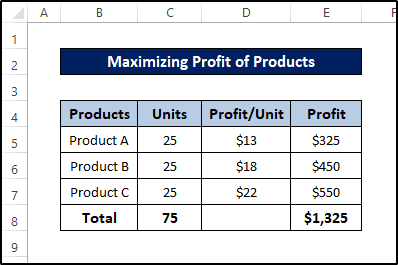
সৰ্বাধিক লাভ প্ৰডাক্ট চিৰ পৰা আহে। গতিকে উৎপাদনৰ পৰা মুঠ লাভ সৰ্বাধিক কৰিবলৈ আমি কেৱল প্ৰডাক্ট চিহে উৎপাদন কৰিব পাৰো।কিন্তু যদি কথাবোৰ ইমান সহজ হ’লহেঁতেন তেন্তে আপুনি ছলভাৰৰ দৰে সঁজুলিৰ প্ৰয়োজন নহ’লহেঁতেন। এই কোম্পানীটোৰ কিছুমান বাধা আছে যিবোৰ পণ্য উৎপাদন কৰিবলৈ পূৰণ কৰিব লাগিব:
- সংযুক্ত উৎপাদন ক্ষমতা প্ৰতিদিনে ৩০০ ইউনিট।
- কোম্পানীটোক এটা বৰ্তমানৰ সামগ্ৰী পূৰণ কৰিবলৈ ৫০ ইউনিট পণ্য A ৰ প্ৰয়োজন order.
- কোম্পানীক এটা প্ৰত্যাশিত অৰ্ডাৰ পূৰণ কৰিবলৈ প্ৰডাক্ট বি ৰ ৪০ ইউনিটৰ প্ৰয়োজন।
- প্ৰডাক্ট চিৰ বজাৰ তুলনামূলকভাৱে সীমিত। গতিকে কোম্পানীটোৱে প্ৰতিদিনে এই সামগ্ৰীৰ ৪০ ইউনিটতকৈ অধিক উৎপাদন কৰিবলৈ আগ্ৰহী নহয়।
এতিয়া চাওঁ আহক আমি সমস্যাটোৰ সৈতে কাম কৰিবলৈ সমাধানকাৰীটো কেনেকৈ ব্যৱহাৰ কৰিব পাৰো।
পদক্ষেপসমূহ:
- প্ৰথমে, আপোনাৰ ৰিবনত তথ্য টেবলৈ যাওক।
- তাৰ পিছত <ৰ পৰা সমাধান নিৰ্বাচন কৰক 1>বিশ্লেষণ গোট।

- এতিয়া সমাধান প্ৰাচলৰ উদ্দেশ্য কোষ হিচাপে E8 ক কোষ নিৰ্বাচন কৰক box.
- To বিকল্পসমূহৰ উপৰিও Max নিৰ্বাচন কৰক যিহেতু আমি কোষৰ মান সৰ্বাধিক কৰিবলৈ চেষ্টা কৰি আছো।
- <ত ১>ভেৰিয়েবল সলনি কৰিকোষ , আমি মূলতঃ সলনি কৰাত মনোনিৱেশ কৰা কোষৰ মানসমূহ নিৰ্বাচন কৰক। ইয়াত, সিহঁত C5:C7 ৰেঞ্জৰ অন্তৰ্গত।
- এতিয়া বাকচৰ সোঁফালে থকা Add বুটামত ক্লিক কৰি বাধাসমূহ যোগ কৰক।
- শেষত, এটা সমাধান পদ্ধতি নিৰ্বাচন কৰক

- ত Simplex LP নিৰ্ব্বাচন কৰক

- এবাৰ আপুনি সম্পূৰ্ণ কৰিলে ওপৰৰ সকলো পদক্ষেপৰ সৈতে, বাকচৰ তলত সমাধান কৰক ত ক্লিক কৰক।
- তাৰ পিছত, সমাধানৰ ফলাফল বাকচটো ওলাব।
- এতিয়া এই বাকচত আপুনি পছন্দ কৰিব বিচৰা বিকল্প আৰু প্ৰতিবেদনসমূহ নিৰ্ব্বাচন কৰক। প্ৰদৰ্শনৰ বাবে, আমি কেৱল Keep Solver Solution বিকল্প সামৰ্থবান কৰিবলৈ বাছি লৈছো।

- তাৰ পিছত, ত ক্লিক কৰক ঠিক আছে .
- ডাটাছেট এতিয়া ইয়ালৈ সলনি হ'ব।
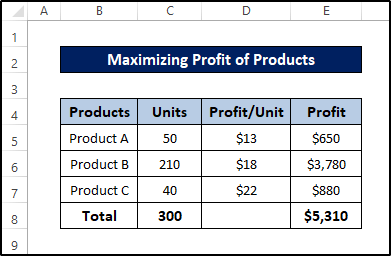
ই সৰ্বাধিক লাভ পাবলৈ প্ৰয়োজনীয় ইউনিটৰ অনুকূল সংখ্যা সূচায় বাধাপ্ৰাপ্ত প্ৰৱেশৰ ভিতৰত। এইটো মাত্ৰ এটা উদাহৰণ যিয়ে Excel সমাধানকাৰী বৈশিষ্ট্য কিমান শক্তিশালী হ'ব পাৰে তাক প্ৰদৰ্শন কৰে।
অধিক পঢ়ক: এক্সেলত অনুকূল পণ্য মিশ্ৰণ কেনেকৈ গণনা কৰিব (সহজ পদক্ষেপসমূহৰ সৈতে)
2. শিপিং খৰচ কম কৰা
ওপৰত সৰ্বাধিক কৰাৰ সমস্যাৰ পিছত, মান কম কৰাত মনোনিৱেশ কৰা এটা উদাহৰণ চাওঁ আহক। আমি বিভিন্ন প্ৰাচল গণনাৰ বাবে SUM আৰু SUMPRODUCT ফাংচন ব্যৱহাৰ কৰিম। তাৰ বাবে, তলত দিয়া ডাটাছেটটো লওঁ আহক।
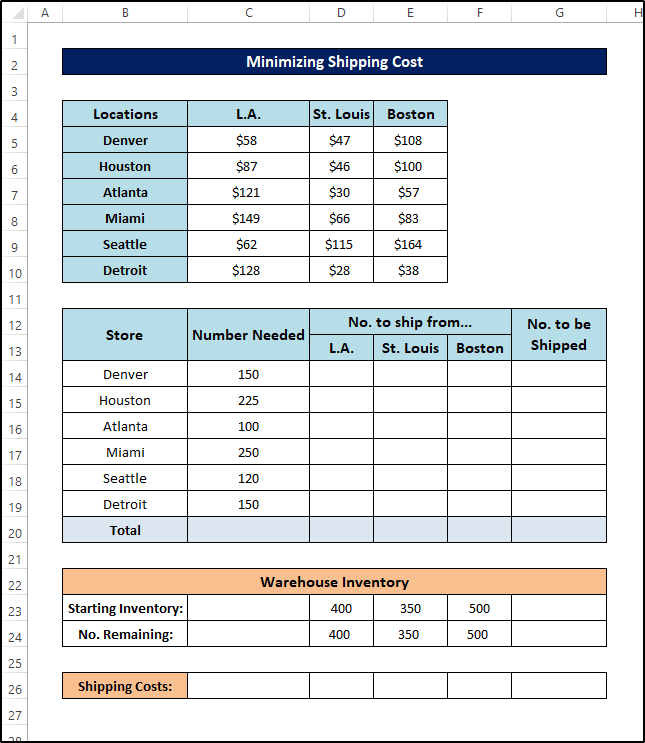
শ্বিপিং খৰচ টেবুল : এই টেবুলত B4:E10 কোষ পৰিসৰ আছে। এইটোএটা মেট্ৰিক্স যিয়ে প্ৰতিটো গুদামৰ পৰা প্ৰতিটো খুচুৰা বিপণীলৈ প্ৰতি ইউনিট শিপিং খৰচ ৰাখে। উদাহৰণস্বৰূপে, বষ্টনৰ পৰা ডেট্ৰাইটলৈ এটা সামগ্ৰীৰ এটা ইউনিট পঠিয়াবলৈ খৰচ হয় $38 ।
প্ৰতিটো খুচুৰা বিপণীৰ সামগ্ৰীৰ প্ৰয়োজনীয়তা : এই তথ্য কোষত দেখা যায় পৰিসৰ C14:C19 । উদাহৰণস্বৰূপে, হিউষ্টনৰ খুচুৰা বিপণীখনত ২২৫টা, ডেনভাৰত ১৫০টা ইউনিটৰ প্ৰয়োজন, আটলাণ্টাৰ ১০০টা ইউনিটৰ প্ৰয়োজন, ইত্যাদি ইত্যাদি। C18 হৈছে এটা সূত্ৰ কোষ যিয়ে আউটলেটৰ পৰা প্ৰয়োজনীয় মুঠ একক গণনা কৰে।
নাই। ৰ পৰা প্ৰেৰণ কৰিবলৈ... : কোষ পৰিসৰ D14:F19 নিয়ন্ত্ৰণযোগ্য কোষসমূহ ধৰি ৰাখে। এই কোষ মানসমূহ সমাধানকাৰীৰ দ্বাৰা পৰিবৰ্তন কৰা হ'ব। আমি এই কোষবোৰক ২৫ মানৰ সৈতে আৰম্ভ কৰিছো যাতে Solverক এটা আৰম্ভণি মান দিব পাৰি। G স্তম্ভত সূত্ৰ আছে। এই স্তম্ভত কোম্পানীয়ে গুদামৰ পৰা প্ৰতিটো খুচুৰা বিপণীলৈ প্ৰেৰণ কৰিবলগীয়া ইউনিটৰ যোগফল সন্নিবিষ্ট কৰা হৈছে। উদাহৰণস্বৰূপে, G14 এ 75 ৰ মান দেখুৱাইছে। কোম্পানীয়ে তিনিটা গুদামৰ পৰা ডেনভাৰ আউটলেটলৈ 75 ইউনিট পণ্য প্ৰেৰণ কৰিব লাগিব।
গুদামৰ তথ্য : শাৰী 21 প্ৰতিটো গুদামত তথ্যৰ পৰিমাণ থাকে। উদাহৰণস্বৰূপে লছ এঞ্জেলছৰ গুদামত ৪০০ ইউনিটৰ তথ্য আছে। ২২ নং শাৰীত এনে সূত্ৰ আছে যিয়ে শিপিং কৰাৰ পিছত বাকী থকা তথ্য দেখুৱায়। উদাহৰণস্বৰূপে, লছ এঞ্জেলছে ১৫০টা (চাওক, ১৮ নং শাৰী চাওক) ইউনিট সামগ্ৰী প্ৰেৰণ কৰিছে, গতিকে ইয়াৰ বাকী ২৫০ (৪০০-১৫০) ইউনিটৰ তথ্য আছে।
গণনা কৰা শিপিং খৰচ : শাৰী ২৪ ত এনে সূত্ৰ আছে যে...শিপিং খৰচ গণনা কৰক।
সমাধানকাৰীয়ে D14:F19 কোষ পৰিসৰৰ মানসমূহ এনেদৰে পূৰণ কৰিব যে গুদামৰ পৰা আউটলেটলৈ শিপিং খৰচ কম হ'ব। অৰ্থাৎ, সমাধানে নিম্নলিখিত বাধাসমূহ পূৰণ কৰি কোষ পৰিসৰ D14:F19 ৰ মানসমূহ সামঞ্জস্য কৰি কোষ G24 ত মান কম কৰিব:
- প্ৰত্যেকেই দাবী কৰা এককৰ সংখ্যা খুচুৰা বিপণীখনে প্ৰেৰণ কৰা সংখ্যাৰ সমান হ’ব লাগিব। অৰ্থাৎ সকলো অৰ্ডাৰ পূৰণ হ’ব। নিম্নলিখিত ধাৰ্য্যকৰণসমূহে এই বাধাসমূহ প্ৰকাশ কৰিব পাৰে: C14=G14, C16=G16, C18=G18, C15=G15, C17=G17, আৰু C19=G19
- প্ৰতিটো গুদামৰ তথ্য-পাতিত বাকী থকা ইউনিটৰ সংখ্যা ঋণাত্মক হ’ব নালাগে। অৰ্থাৎ এটা গুদামে নিজৰ তথ্য-পাতিতকৈ বেছি জাহাজ চলাব নোৱাৰে। নিম্নলিখিত বাধাই ইয়াক দেখুৱাইছে: D24>=0, E24>=0, F24>=0 .
- নিয়ন্ত্ৰণযোগ্য কোষসমূহ ঋণাত্মক হ'ব নোৱাৰে কাৰণ ঋণাত্মক সংখ্যক ইউনিট প্ৰেৰণ কৰিলে নহয় জ্ঞান. প্ৰাচলসমূহ সমাধান কৰক সংলাপ বাকচৰ এটা সহজ বিকল্প আছে: অবাধ্য চলকসমূহক অ-ঋণাত্মক কৰক। এই সংহতি সামৰ্থবান কৰাটো নিশ্চিত কৰক।
কাৰ্য্যটো কৰিবলৈ নিম্নলিখিত পদক্ষেপসমূহৰ মাজেৰে যাওক।
পদক্ষেপসমূহ:
- প্ৰথমে আমি কিছুমান প্ৰয়োজনীয় সূত্ৰ স্থাপন কৰিম। জাহাজত পঠিওৱা হ'ব গণনা কৰিবলৈ, নিম্নলিখিত সূত্ৰটো লিখক।
=SUM(D14:F14)

- তাৰ পিছত, Enter টিপক।
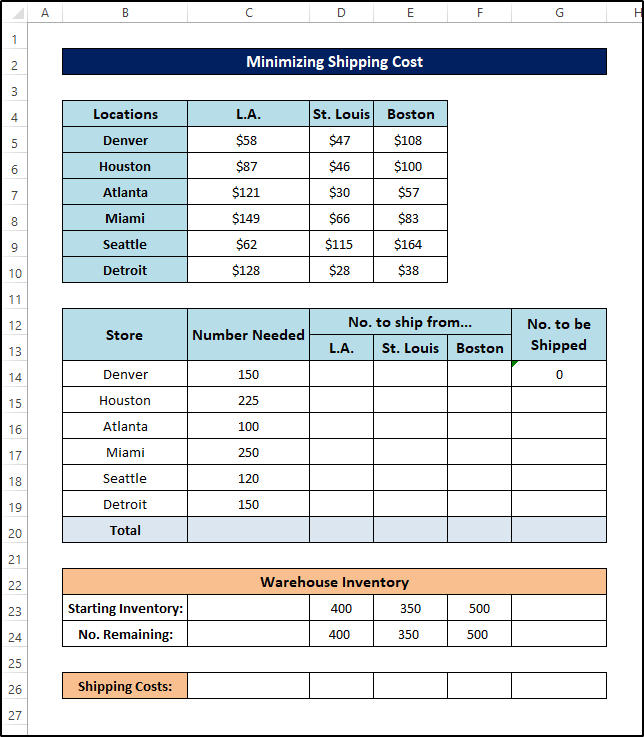
- তাৰ পিছত, Fill টানিবআইকন G19 লৈকে হেণ্ডেল কৰক অন্য কোষসমূহক সূত্ৰৰে পূৰণ কৰিবলৈ।
- সেয়েহে, আউটপুটটো এনেকুৱা হ'ব।
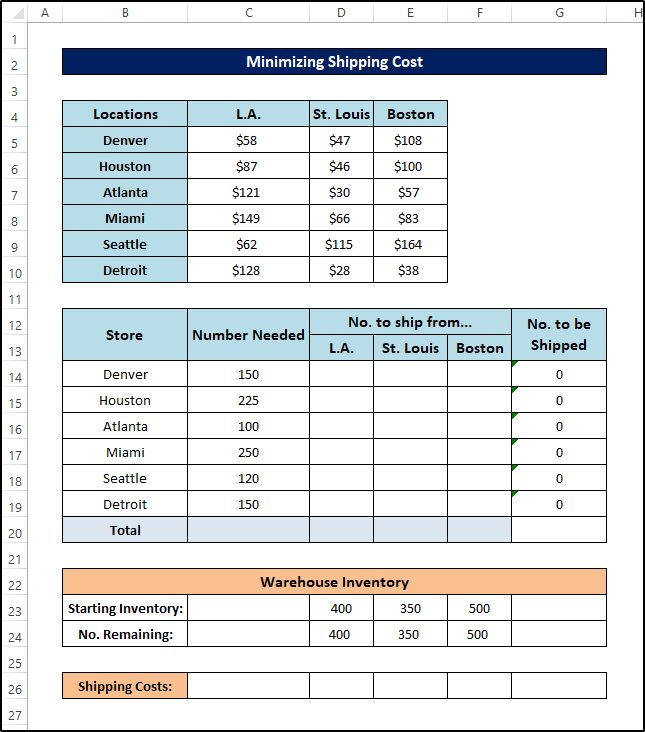
- তাৰ পিছত মুঠ গণনা কৰিবলৈ তলত দিয়া সূত্ৰটো লিখক।
=SUM(C14:C19)
- তাৰ পিছত, Enter টিপক।
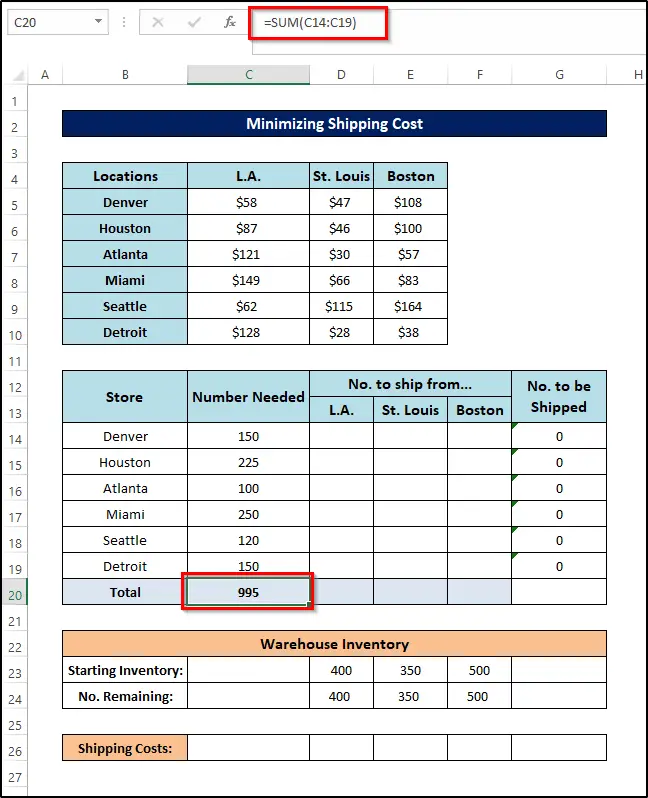
- ইয়াৰ পিছত, আনটো পূৰণ কৰিবলে G20 কোষলৈকে পূৰণ হেণ্ডেল আইকন সোঁফালে টানি নিয়ক তাৰ পিছত, শিপিং খৰচ গণনা কৰিবলৈ, টাইপ কৰক তলৰ সূত্ৰটো।
=SUMPRODUCT(C5:C10,D14:D19)
- তাৰ পিছত, Enter টিপক।

- ইয়াৰ পিছত, অন্য ঘৰসমূহ সূত্ৰৰে পূৰণ কৰিবলৈ ভৰোৱা হেণ্ডেল আইকনটো সোঁফালে F26 কোষলৈকে টানি নিয়ক।
- এতিয়া G26 কোষত তলৰ সূত্ৰটো লিখক।
=SUM(D26:F26)

- সমাধান এড-ইন খোলিবলৈ, তথ্য টেবলৈ যাওক আৰু সমাধান ত ক্লিক কৰক।

- ইয়াৰ পিছত, লক্ষ্য নিৰ্ধাৰণ কৰক ক্ষেত্ৰ এই মানৰে পূৰণ কৰক: $G$26 .
- তাৰ পিছত, নিয়ন্ত্ৰণ কৰিবলৈ Min বিকল্পৰ ৰেডিঅ' বুটাম নিৰ্ব্বাচন কৰক।
- চেল $D$14 নিৰ্ব্বাচন কৰক $F$19 লৈ চলক কোষ সলনি কৰি ক্ষেত্ৰ পূৰণ কৰিবলে। এই ক্ষেত্ৰতে তেতিয়া $D$14:$F$19 দেখুৱাব।
- এতিয়া, এটা এটাকৈ বন্ধক যোগ কৰক। বাধাসমূহ হ’ল: C14=G14, C16=G16, C18=G18, C15=G15, C17=G17, C19=G19, D24>=0, E24>=0, আৰু F24>=0 । এইবিলাকবাধাসমূহ বাধাসমূহৰ বিষয় ক্ষেত্ৰত দেখুৱা হ'ব।
- তাৰ পিছত, অবাধ্যতাহীন চলকসমূহক অঋণাত্মক কৰক চেক বাকচ নিৰ্ব্বাচন কৰক।
- শেষত, সৰল নিৰ্ব্বাচন কৰক LP এটা সমাধান পদ্ধতি নিৰ্ব্বাচন কৰক ড্ৰপ-ডাউন তালিকাৰ পৰা।
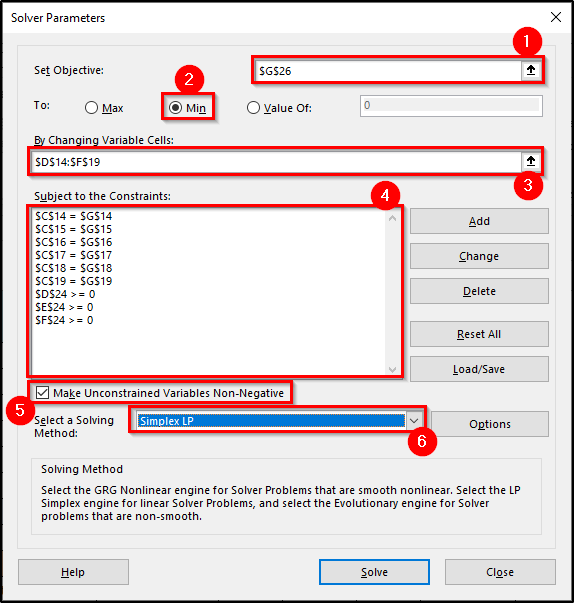
- এতিয়া, সমাধান কৰক তলত ক্লিক কৰক চিত্ৰত সমাধানৰ ফলাফল সংলাপ বাকচ দেখুওৱা হৈছে। আপুনি এবাৰ ঠিক আছে ক্লিক কৰিলে, আপোনাৰ ফলাফল প্ৰদৰ্শিত হ'ব।

- সমাধানকাৰীয়ে নিম্নলিখিত চিত্ৰত দেখুওৱা সমাধান প্ৰদৰ্শন কৰে।

অধিক পঢ়ক: খৰচ কম কৰিবলৈ এক্সেল ছলভাৰৰ সৈতে উদাহৰণ
এক্সেল ছলভাৰৰ বিষয়ে অধিক
আমি এই অংশত সমাধানকাৰী বিকল্পসমূহ সংলাপ বাকচৰ বিষয়ে আলোচনা কৰিম। এই সংলাপ বাকচ ব্যৱহাৰ কৰি, আপুনি সমাধান প্ৰক্ৰিয়াৰ বহুতো দিশ নিয়ন্ত্ৰণ কৰিব পাৰিব। আপুনি এই সংলাপ বাকচ ব্যৱহাৰ কৰি এটা কাৰ্য্যপত্ৰিকা পৰিসীমাত আৰ্হি ধাৰ্য্যকৰণসমূহ লোড আৰু সংৰক্ষণ কৰিব পাৰে।
সাধাৰণতে, আপুনি এটা আৰ্হি সংৰক্ষণ কৰিব বিচাৰিব কেৱল যেতিয়া আপুনি আপোনাৰ কাৰ্য্যপত্ৰিকাৰ সৈতে সমাধানকাৰী প্ৰাচলসমূহৰ এটাতকৈ অধিক গোট ব্যৱহাৰ কৰিব। Excel এ লুকাই থকা নাম ব্যৱহাৰ কৰি আপোনাৰ কাৰ্য্যপত্ৰিকাৰ সৈতে প্ৰথম সমাধানকাৰী আৰ্হি স্বয়ংক্ৰিয়ভাৱে সংৰক্ষণ কৰে। যদি আপুনি অতিৰিক্ত মডেলসমূহ সংৰক্ষণ কৰে, এক্সেলে তথ্যসমূহ সূত্ৰসমূহৰ আকাৰত সংৰক্ষণ কৰে যি ধাৰ্য্যকৰণসমূহৰ সৈতে মিল খায়। (সংৰক্ষিত পৰিসীমাৰ শেষৰ ঘৰটো এটা এৰে সূত্ৰ যিয়ে বিকল্পসমূহৰ সংহতিসমূহ ধৰি ৰাখে।)
এইটো হ’ব পাৰে যে সমাধানকাৰীয়ে এটা সমাধান বিচাৰি পোৱা নাই বুলি ৰিপ’ৰ্ট কৰিব, আনকি আপুনি সেই এটা সমাধান জানিলেওঅস্তিত্ব ৰক্ষা কৰিব লাগে। আপুনি সমাধানকাৰী বিকল্পসমূহৰ এটা বা অধিক সলনি কৰিব পাৰে আৰু পুনৰায় চেষ্টা কৰিব পাৰে। যেতিয়া আপুনি সমাধানকাৰী প্ৰাচলসমূহ সংলাপ বাকচত বিকল্পসমূহ বুটাম ক্লিক কৰে, নিম্নলিখিত চিত্ৰত দেখুওৱা সমাধানকাৰী বিকল্পসমূহ সংলাপ বাকচ ওলায়।
এক্সেলত এটা সৰল সমাধানকাৰী উদাহৰণ
আমি কেনেকৈ নিয়ন্ত্ৰণ কৰিব পাৰো সমাধানকাৰীয়ে এটা সমস্যা সমাধান কৰিব।
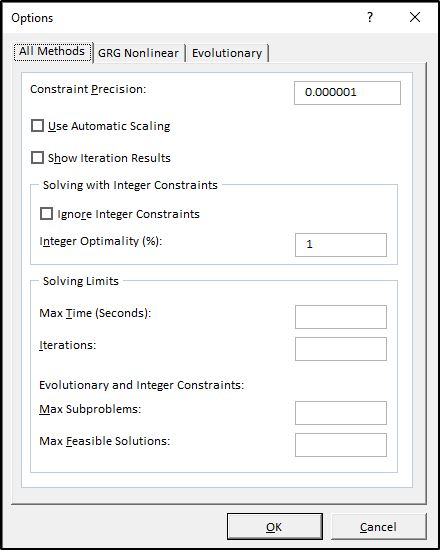
ইয়াত সমাধানকাৰীৰ বিকল্পসমূহৰ এটা চমু বিৱৰণ দিয়া হৈছে:
বন্ধক নিখুঁততা : কোষ কিমান ওচৰত ধাৰ্য্য কৰক প্ৰসংগ আৰু বাধা সূত্ৰসমূহ এটা বাধা সন্তুষ্ট কৰিবলৈ হ'ব লাগিব। কম নিখুঁততা ধাৰ্য্য কৰিলে এক্সেলে সমস্যাটো অধিক দ্ৰুতভাৱে সমাধান কৰিব।
স্বয়ংক্ৰিয় স্কেলিং ব্যৱহাৰ কৰক : ইয়াক ব্যৱহাৰ কৰা হয় যেতিয়া সমস্যাটোৱে মাত্ৰাৰ বৃহৎ পাৰ্থক্যৰ সৈতে মোকাবিলা কৰে— যেতিয়া আপুনি এটা শতাংশ সৰ্বাধিক কৰিবলৈ চেষ্টা কৰে, কাৰণ উদাহৰণস্বৰূপে, অতি ডাঙৰ কোষসমূহ পৰিবৰ্তন কৰি।
পুনৰাবৃত্তিৰ ফলাফল দেখুৱাওক : এই চেকবক্স নিৰ্ব্বাচন কৰি, সমাধানকাৰীক প্ৰতিটো পুনৰাবৃত্তিৰ পিছত ফলাফলসমূহ বিৰতি আৰু প্ৰদৰ্শন কৰিবলৈ নিৰ্দেশ দিয়া হয়।
পূৰ্ণসংখ্যা বাধাসমূহ আওকাণ কৰক : যদি আপুনি এই চেক বাকচ নিৰ্ব্বাচন কৰে, সমাধানকাৰীয়ে এনে বাধাসমূহ আওকাণ কৰিব যি উল্লেখ কৰে যে এটা নিৰ্দিষ্ট ঘৰ এটা পূৰ্ণসংখ্যা হ'ব লাগিব। এই বিকল্প ব্যৱহাৰ কৰিলে সমাধানকাৰীক অন্যথা পোৱা নোৱাৰা এটা সমাধান বিচাৰিবলৈ অনুমতি দিব পাৰে।
সৰ্বোচ্চ সময় : সৰ্বাধিক সময়ৰ পৰিমাণ (ছেকেণ্ডত) উল্লেখ কৰক যি আপুনি সমাধানকাৰীক খৰচ কৰিব বিচাৰে এটা সমস্যা। যদি সমাধানকাৰীয়ে ৰিপৰ্ট কৰে যে ই সময়সীমা অতিক্ৰম কৰিলে, আপুনি ই ব্যয় কৰিবলগীয়া সময়ৰ পৰিমাণ বৃদ্ধি কৰিব পাৰে

